So löschen Sie leere Zeilen in Microsoft Excel: schnell und einfach
Niemand kann widersprechen, wenn es um leere Zeilen in Excel-Arbeitsblättern geht. Natürlich sind sie ein großes Ärgernis. Das Sammeln von Daten aus einer Excel-Datei, die leere Zeilen enthält, kann zu Fehlern führen. Wenn ein automatisiertes Programm beteiligt ist, verursachen Leerzeilen auf jeden Fall viel Ärger. Jeder möchte um jeden Preis Leerzeilen mit möglichst wenigen Schritten eliminieren.
Wie kann man diese Problemmacher also schnell loswerden? Nun, wir geben Ihnen keine einzelne Lösung, sondern 5 Lösungen, aus denen Sie Ihren Favoriten auswählen können!

Lesen Sie weiter, um zu erfahren, wie Sie in einfachsten Schritten auf 5 verschiedene Arten leere Zeilen aus Excel-Tabellen löschen können.
Lösung 1: Leere Zeilen manuell auswählen und löschen
Wir wissen, dass niemand etwas Manuelles mag und heutzutage alles automatisiert ist. Wenn Sie jedoch nur wenige Leerzeilen löschen müssen, können Sie diese manuell löschen.
Um Leerzeilen manuell zu löschen, halten Sie zunächst die STRG-Taste gedrückt. Halten Sie die STRG-Taste gedrückt und klicken Sie auf die Überschrift der leeren Zeile, die Sie löschen möchten . Sie können sogar andere unerwünschte Zeilen auswählen, diese müssen zum Löschen nicht leer sein.
Sobald Sie alle Zeilen ausgewählt haben, die Sie löschen möchten, klicken Sie einfach mit der rechten Maustaste und klicken Sie auf die Option Löschen. Das war's, alle ausgewählten Zeilen werden nun gelöscht.

Lösung 2: Die Funktion „Gehe zu Spezial“
Die Funktion „Gehe zu Spezial“ kann für viele Zwecke verwendet werden. Aber heute werden wir es verwenden, um leere Zeilen in Ihrem Excel zu finden und sie alle auf einmal zu löschen.
Schritt 1: Stellen Sie zunächst sicher, dass Sie sich auf der Registerkarte Startseite Ihres Excel-Arbeitsblatts befinden. Als nächstes suchen und klicken Sie in der oberen rechten Ecke des Fensters auf das Symbol Suchen und Auswählen Ferngläser und wählen Sie Gehe aus dem Dropdown-Menü aus.

Schritt 2: Klicken Sie im Fenster Los auf die Schaltfläche mit dem Namen Spezial.

Schritt 3: Wählen Sie das Optionsfeld für Leer aus und klicken Sie auf die Schaltfläche OK.
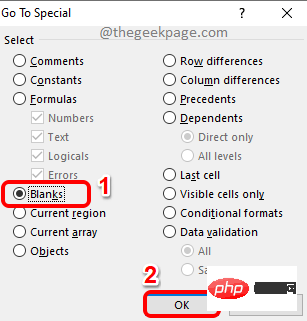
Schritt 4: Wenn Sie sich jetzt die Excel-Tabelle ansehen, können Sie sehen, dass alle leeren Zeilen automatisch ausgewählt werden.
Um sie zu löschen, können Sie irgendwo mit der rechten Maustaste klicken und dann auf die Option Löschen klicken.
Oder Sie können auf die SchaltflächeLöschen im oberen Menüband klicken, wie im Screenshot unten gezeigt.

Schritt 5: Du bist hier! Alle Ihre Leerzeilen sind jetzt verschwunden!

Schritt 1: Zuerst klicken Sie auf die Spaltenüberschrift, wo sich eine leere Zeile befindet. Stellen Sie als Nächstes sicher, dass Sie sich auf der Registerkarte „Home“ befinden.
Suchen Sie nun die Schaltfläche mit der Aufschrift „Sortieren und Filtern“ und klicken Sie darauf. Diese Schaltfläche befindet sich in der oberen rechten Ecke des Excel-Fensters.Klicken Sie in der Dropdown-Liste auf die Option Filter
.
 Schritt 2
Schritt 2
Dropdown-Pfeil, um den Filter anzuwenden.
 Schritt 3: Aktivieren Sie als Nächstes das Kontrollkästchen für nur
Schritt 3: Aktivieren Sie als Nächstes das Kontrollkästchen für nur
Leer und klicken Sie auf die Schaltfläche OK.
Schritt 4 : Jetzt sehen Sie nur noch diese Leerzeilen. Sie erkennen es an der Markierung blauNummer im Zeilenkopf. Ziehen Sie alle diese und wählen Sie sie aus. Klicken Sie dann auf die Dropdown-Liste Löschen im oberen Menüband und schließlich auf die Option Arbeitsblattzeile löschen .

Schritt 5 : Um andere Zeilen anzuzeigen, die Daten enthalten, löschen#🎜🎜 #Die Filter, den wir anwenden. Klicken Sie dazu im oberen Menüband erneut auf das Dropdown-Menü Sortieren und Filtern und dann auf die Option Filter. Dadurch wird der Filter deaktiviert.

: Das ist es. Sie haben jetzt eine nicht leere letzte Zeile.
 Lösung 4: Nach Sortiermethode
Lösung 4: Nach Sortiermethode
Dies ist eine weitere einfache Methode, mit der Sie die gesamte Excel-Tabelle sortieren und verschieben können Leere Zeilen werden nach unten verschoben, damit sie ignoriert werden können.
Schritt 1: Wählen Sie eine beliebige Spalte mit einem leeren Wert aus, indem Sie auf die Spaltenüberschriftklicken. Im folgenden Beispiel wird durch Klicken auf
Edie gesamte Spalte ausgewählt. Stellen Sie nach Auswahl einer Spalte sicher, dass Sie sich auf der Registerkarte „
Home“ befinden. Klicken Sie dann auf das Dropdown-Menü Sortieren und Filtern und schließlich auf die Option Sortieren von Minimum bis Größt .

: Wenn Sie das Dialogfeld „Sortierwarnung“ erhalten, Wählen Sie das Optionsfeld aus, das der Option „Auswahl erweitern “ entspricht, und klicken Sie dann auf die Schaltfläche „Sortieren “, um das Arbeitsblatt zu sortieren.

: Das sortierte Arbeitsblatt verschiebt alle leeren Zeilen nach unten, Sie können sie ignorieren.
 Lösung 5: Verwenden Sie die Funktion „Suchen und Ersetzen“
Lösung 5: Verwenden Sie die Funktion „Suchen und Ersetzen“
Die Methode ist sehr ähnlich. Bei dieser Methode finden wir auch leere Zeilen und löschen sie alle. Schritt 1: Drücken Sie gleichzeitig die Tasten
STRG + F, um das Fenster Suchen und Ersetzen aufzurufen. Wenn es erscheint, klicken Sie auf die Schaltfläche mit dem Namen Optionen>>.
Schritt 2  : Ändern Sie den Text „
: Ändern Sie den Text „
“ in das leer gelassene Textfeld. Wählen Sie Arbeitsblatt aus dem Dropdown-Menü, das mit der Option
,verknüpft ist. Außerdem wählen Sie für das Dropdown-Menü Look
inWerte aus. Aktivieren Sie das Kontrollkästchen
für die Option „den gesamten Zelleninhalt abgleichen “. Klicken Sie abschließend auf die Schaltfläche Alle suchen.
Schritt 3  : Der vorherige Schritt gibt alle leeren Zeilen im Suchergebnisbereich zurück.
: Der vorherige Schritt gibt alle leeren Zeilen im Suchergebnisbereich zurück.
Klicken Sie auf eines der Suchergebnisse und drücken Sie dann
STRG + A gleichzeitig, um sie alle auszuwählen #🎜🎜 # . Sie können jetzt das Fenster Suchen und Ersetzen schließen, indem Sie auf die Schaltfläche Schließen klicken. Wenn Sie sich jetzt die Excel-Tabelle ansehen, können Sie sehen, dass alle leeren Zeilen ausgewählt und hervorgehoben sind.
Schritt 4
: Jetzt können Sie wie gewohntmit der rechten Maustaste irgendwo  klicken und klicken Klicken Sie im Kontextmenü mit der rechten Maustaste auf die Option „
klicken und klicken Klicken Sie im Kontextmenü mit der rechten Maustaste auf die Option „
“ oder Sie können auf die Dropdown-Schaltfläche „löschen“ klicken und „Löschen“ auswählen Arbeitsblattzeile “, um alle ausgewählten leeren Zeilen auf einmal zu löschen.
Das obige ist der detaillierte Inhalt vonSo löschen Sie leere Zeilen in Microsoft Excel: schnell und einfach. Für weitere Informationen folgen Sie bitte anderen verwandten Artikeln auf der PHP chinesischen Website!

Heiße KI -Werkzeuge

Undresser.AI Undress
KI-gestützte App zum Erstellen realistischer Aktfotos

AI Clothes Remover
Online-KI-Tool zum Entfernen von Kleidung aus Fotos.

Undress AI Tool
Ausziehbilder kostenlos

Clothoff.io
KI-Kleiderentferner

AI Hentai Generator
Erstellen Sie kostenlos Ai Hentai.

Heißer Artikel

Heiße Werkzeuge

Notepad++7.3.1
Einfach zu bedienender und kostenloser Code-Editor

SublimeText3 chinesische Version
Chinesische Version, sehr einfach zu bedienen

Senden Sie Studio 13.0.1
Leistungsstarke integrierte PHP-Entwicklungsumgebung

Dreamweaver CS6
Visuelle Webentwicklungstools

SublimeText3 Mac-Version
Codebearbeitungssoftware auf Gottesniveau (SublimeText3)

Heiße Themen
 1374
1374
 52
52
 Lösung für Win11: Chinesisches Sprachpaket konnte nicht installiert werden
Mar 09, 2024 am 09:15 AM
Lösung für Win11: Chinesisches Sprachpaket konnte nicht installiert werden
Mar 09, 2024 am 09:15 AM
Win11 ist das neueste von Microsoft eingeführte Betriebssystem. Im Vergleich zu früheren Versionen hat Win11 das Schnittstellendesign und die Benutzererfahrung erheblich verbessert. Einige Benutzer berichteten jedoch, dass sie nach der Installation von Win11 auf das Problem gestoßen waren, dass sie das chinesische Sprachpaket nicht installieren konnten, was zu Problemen bei der Verwendung von Chinesisch im System führte. Dieser Artikel bietet einige Lösungen für das Problem, dass Win11 das chinesische Sprachpaket nicht installieren kann, um Benutzern die reibungslose Verwendung von Chinesisch zu ermöglichen. Zuerst müssen wir verstehen, warum das chinesische Sprachpaket nicht installiert werden kann. Im Allgemeinen Win11
 So erstellen Sie ein Dropdown-Menü in der WPS-Tabelle
Mar 21, 2024 pm 01:31 PM
So erstellen Sie ein Dropdown-Menü in der WPS-Tabelle
Mar 21, 2024 pm 01:31 PM
So erstellen Sie das Dropdown-Menü der WPS-Tabelle: Nachdem Sie die Zelle ausgewählt haben, in der Sie das Dropdown-Menü festlegen möchten, klicken Sie nacheinander auf „Daten“ und „Gültigkeit“ und nehmen Sie dann die entsprechenden Einstellungen im Popup-Dialogfeld vor um unsere Speisekarte herunterzuziehen. Als leistungsstarke Office-Software verfügt WPS über die Möglichkeit, Dokumente, statistische Datentabellen usw. zu bearbeiten, was für viele Menschen, die mit Texten, Daten usw. arbeiten müssen, großen Komfort bietet. Um die WPS-Software geschickt nutzen zu können, müssen wir in der Lage sein, verschiedene grundlegende Vorgänge der WPS-Software zu beherrschen. In diesem Artikel erfahren Sie, wie Sie die WPS-Software verwenden. Sie können die Menüvorgänge in der angezeigten WPS-Tabelle nach unten verschieben. Nachdem Sie das WPS-Formular geöffnet haben, wählen Sie zunächst das aus
 Gründe und Lösungen für einen Fehler bei der Installation der Scipy-Bibliothek
Feb 22, 2024 pm 06:27 PM
Gründe und Lösungen für einen Fehler bei der Installation der Scipy-Bibliothek
Feb 22, 2024 pm 06:27 PM
Gründe und Lösungen für einen Fehler bei der Installation der Scipy-Bibliothek. Es sind spezifische Codebeispiele erforderlich. Bei der Durchführung wissenschaftlicher Berechnungen in Python ist Scipy eine sehr häufig verwendete Bibliothek, die viele Funktionen für numerische Berechnungen, Optimierung, Statistik und Signalverarbeitung bereitstellt. Bei der Installation der Scipy-Bibliothek treten jedoch manchmal Probleme auf, die dazu führen, dass die Installation fehlschlägt. In diesem Artikel werden die Hauptgründe untersucht, warum die Installation der Scipy-Bibliothek fehlschlägt, und entsprechende Lösungen bereitgestellt. Die Installation abhängiger Pakete ist fehlgeschlagen. Die Scipy-Bibliothek ist von einigen anderen Python-Bibliotheken abhängig, z. B. nu.
 Eine effektive Lösung zur Lösung des Problems verstümmelter Zeichen, die durch die Änderung des Oracle-Zeichensatzes verursacht werden
Mar 03, 2024 am 09:57 AM
Eine effektive Lösung zur Lösung des Problems verstümmelter Zeichen, die durch die Änderung des Oracle-Zeichensatzes verursacht werden
Mar 03, 2024 am 09:57 AM
Titel: Eine wirksame Lösung zur Lösung des Problems verstümmelter Zeichen, die durch die Änderung des Oracle-Zeichensatzes verursacht werden. Wenn in der Oracle-Datenbank der Zeichensatz geändert wird, tritt das Problem verstümmelter Zeichen aufgrund des Vorhandenseins inkompatibler Zeichen in den Daten häufig auf. Um dieses Problem zu lösen, müssen wir einige wirksame Lösungen annehmen. In diesem Artikel werden einige spezifische Lösungen und Codebeispiele vorgestellt, um das Problem verstümmelter Zeichen zu lösen, die durch die Änderung des Oracle-Zeichensatzes verursacht werden. 1. Daten exportieren und den Zeichensatz zurücksetzen. Zuerst können wir die Daten in die Datenbank exportieren, indem wir den Befehl expdp verwenden.
 Häufige Probleme und Lösungen der Oracle NVL-Funktion
Mar 10, 2024 am 08:42 AM
Häufige Probleme und Lösungen der Oracle NVL-Funktion
Mar 10, 2024 am 08:42 AM
Häufige Probleme und Lösungen für die OracleNVL-Funktion Die Oracle-Datenbank ist ein weit verbreitetes relationales Datenbanksystem, und bei der Datenverarbeitung ist es häufig erforderlich, mit Nullwerten umzugehen. Um die durch Nullwerte verursachten Probleme zu bewältigen, stellt Oracle die NVL-Funktion zur Verarbeitung von Nullwerten bereit. In diesem Artikel werden häufige Probleme und Lösungen von NVL-Funktionen vorgestellt und spezifische Codebeispiele bereitgestellt. Frage 1: Unsachgemäße Verwendung der NVL-Funktion. Die grundlegende Syntax der NVL-Funktion lautet: NVL(expr1,default_value).
 Warum startet mein Laptop nicht, nachdem ich den Netzschalter gedrückt habe?
Mar 10, 2024 am 09:31 AM
Warum startet mein Laptop nicht, nachdem ich den Netzschalter gedrückt habe?
Mar 10, 2024 am 09:31 AM
Es kann mehrere Gründe dafür geben, dass Ihr Windows-Laptop nicht startet. Speicherfehler, leerer Akku, defekter Netzschalter oder Hardwareprobleme sind häufige Ursachen. Hier sind einige Lösungen, die Ihnen bei der Lösung dieses Problems helfen. Laptop lässt sich nach Drücken des Netzschalters nicht einschalten Wenn sich Ihr Windows-Laptop nach Drücken des Netzschalters immer noch nicht einschalten lässt, können Sie mit den folgenden Schritten das Problem beheben: Ist Ihr Laptop vollständig aufgeladen? Führen Sie einen Hard-Reset durch, um Ihren Laptop zu reinigen. Setzen Sie den Speicher neu ein. Transparenter CMOS-Akku. Bringen Sie Ihren Laptop zur Reparatur. 1] Ist Ihr Laptop vollständig aufgeladen? Überprüfen Sie zunächst, ob Ihr Laptop vollständig aufgeladen ist. Laptop startet nicht, wenn der Akku leer ist
 Implementierung von Algorithmen für maschinelles Lernen in C++: Häufige Herausforderungen und Lösungen
Jun 03, 2024 pm 01:25 PM
Implementierung von Algorithmen für maschinelles Lernen in C++: Häufige Herausforderungen und Lösungen
Jun 03, 2024 pm 01:25 PM
Zu den häufigsten Herausforderungen, mit denen Algorithmen für maschinelles Lernen in C++ konfrontiert sind, gehören Speicherverwaltung, Multithreading, Leistungsoptimierung und Wartbarkeit. Zu den Lösungen gehören die Verwendung intelligenter Zeiger, moderner Threading-Bibliotheken, SIMD-Anweisungen und Bibliotheken von Drittanbietern sowie die Einhaltung von Codierungsstilrichtlinien und die Verwendung von Automatisierungstools. Praktische Fälle zeigen, wie man die Eigen-Bibliothek nutzt, um lineare Regressionsalgorithmen zu implementieren, den Speicher effektiv zu verwalten und leistungsstarke Matrixoperationen zu nutzen.
 Beheben Sie den Fehlercode 0xc000007b, der die Anwendung nicht ordnungsgemäß starten kann
Feb 20, 2024 pm 01:24 PM
Beheben Sie den Fehlercode 0xc000007b, der die Anwendung nicht ordnungsgemäß starten kann
Feb 20, 2024 pm 01:24 PM
So lösen Sie das Problem, dass kein normaler Start möglich ist 0xc000007b Bei der Verwendung des Computers stoßen wir manchmal auf verschiedene Fehlercodes, einer der häufigsten ist 0xc000007b. Wenn wir versuchen, einige Anwendungen oder Spiele auszuführen, erscheint plötzlich dieser Fehlercode und verhindert, dass wir sie ordnungsgemäß starten können. Wie also sollen wir dieses Problem lösen? Zuerst müssen wir die Bedeutung des Fehlercodes 0xc000007b verstehen. Dieser Fehlercode weist normalerweise darauf hin, dass eine oder mehrere wichtige Systemdateien oder Bibliotheksdateien fehlen, beschädigt oder falsch sind.



